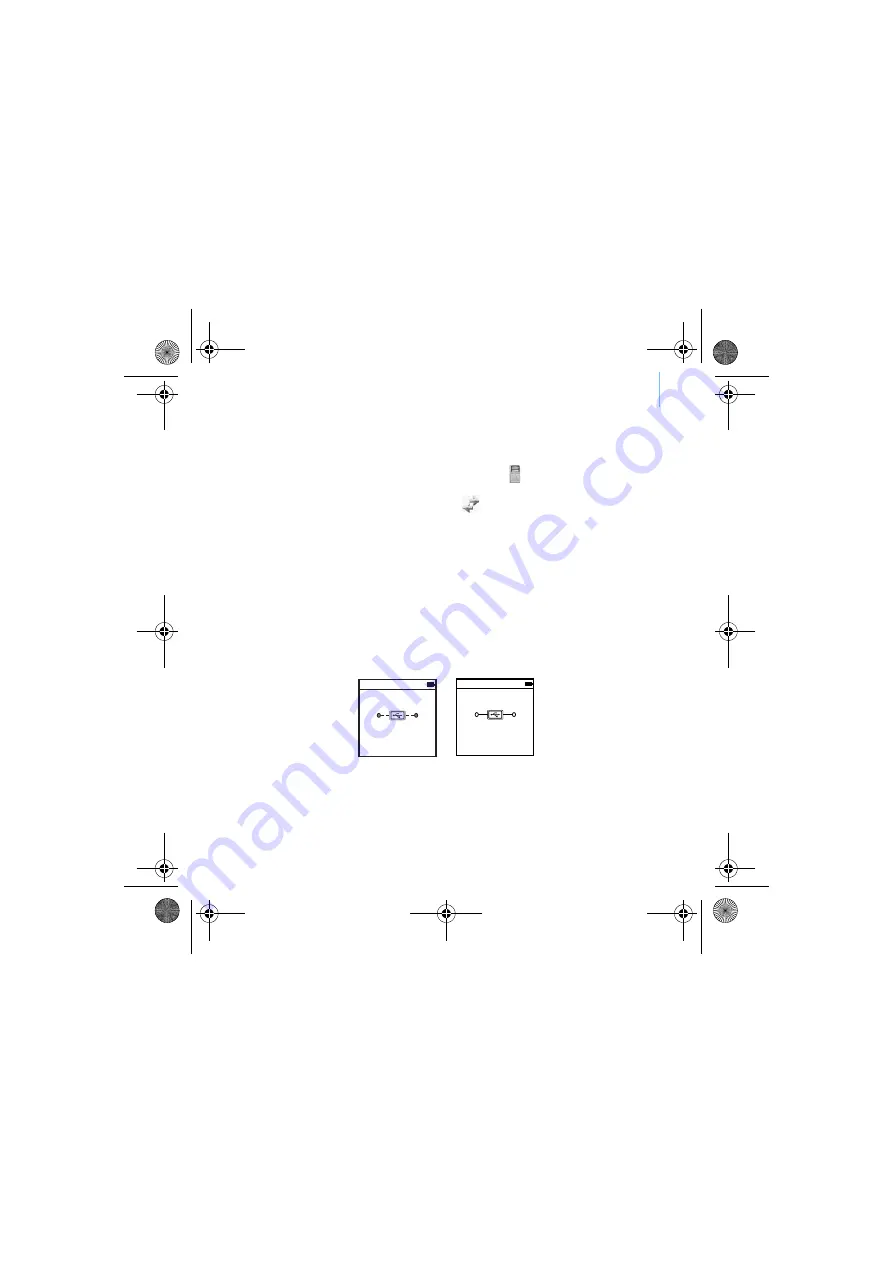
Disconnect player 7
To copy data files using Creative Media Explorer
1
Double-click the
My Computer
icon on your desktop.
2
Click the
Zen MicroPhoto Media Explorer
icon
.
3
Click the
Transfer Documents
button
.
Locate your data files and copy them to your player or computer using the
drag-and-drop method.
Step 6: Disconnect player
When you have finished transferring files, disconnect Zen MicroPhoto.
DO NOT
disconnect your player if you see the left picture below on the OLED
display. Track or data file transfer is in progress and disconnecting your
player may damage the content being transferred.
Wait until you see the the right picture below on the OLED display before
disconnecting your player.
Docked
Docked
CLE_Vegas QS.book Page 7 Thursday, July 21, 2005 11:04 AM
Содержание ZEN MICROPHOTO
Страница 2: ...ii CLE_Vegas QS book Page ii Thursday July 21 2005 11 04 AM...
Страница 163: ...161 Zen MicroPhoto 1 2 1 Windows 2 DVD ROM i ii DVD ROM 1 2 3 CLE_Vegas QS book Page 161 Thursday July 21 2005 11 04 AM...
Страница 165: ...163 3 4 1 2 Zen MicroPhoto i ii System Language 160 CLE_Vegas QS book Page 163 Thursday July 21 2005 11 04 AM...
Страница 168: ...166 6 Zen MicroPhoto Docked Docked CLE_Vegas QS book Page 166 Thursday July 21 2005 11 04 AM...
Страница 171: ...169 Creative 0 45 C CLE_Vegas QS book Page 169 Thursday July 21 2005 11 04 AM...
Страница 172: ...170 Creative Creative Creative Creative CLE_Vegas QS book Page 170 Thursday July 21 2005 11 04 AM...
Страница 175: ...173 NOTES CLE_Vegas QS book Page 173 Thursday July 21 2005 11 04 AM...










































